

|
根据运行的环境,操作系统可以分为桌面操作系统,手机操作系统,服务器操作系统,嵌入式操作系统等。 最近有很多朋友在咨询小编Windows11内存泄露怎么办?那么针对哦这个问题, 小编今天就为大家带来了Windows11内存泄露解决办法,有需要的朋友可以来参考参考哦。 解决办法一: 第一步,点击下方开始菜单,搜索并打开“控制面板” 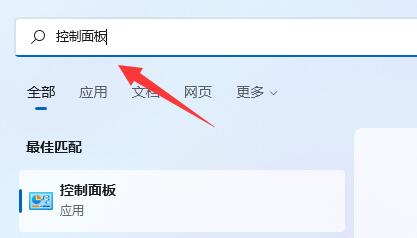
第二步,修改查看方式为“大图标”,进入“电源选项” 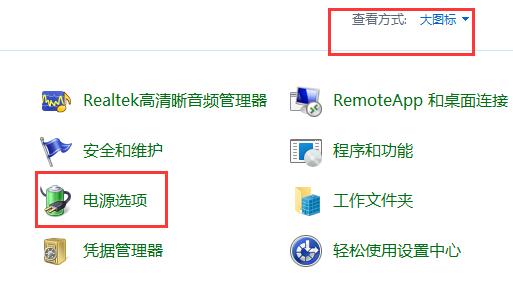
第三步,点击左侧栏的“选择电源按钮的功能” 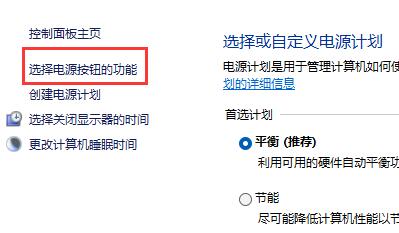
第四步,点击上方“更改当前不可用的设置” 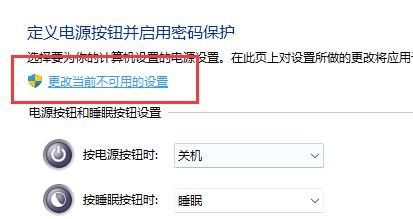
第五步,取消勾选“启用快速启动”,点击“保存修改”再重启电脑即可解决。 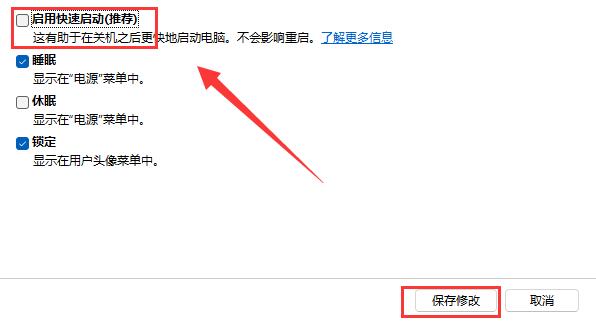
解决办法二: 1、也可能是显卡驱动程序导致的内存泄露。 2、这时候可以下载安装旧版驱动应该就能解决了。 以上就是小编带来的Windows11内存泄露解决办法,希望可以帮助到大家哦。 |
温馨提示:喜欢本站的话,请收藏一下本站!